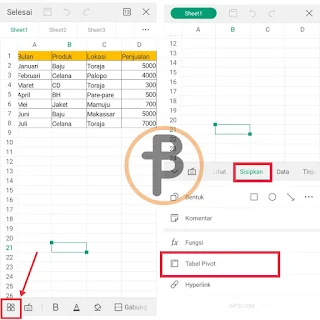Cara Membuat Pivot Table di WPS Office Spreadsheet
Selamat datang di situs Blogger Toraja.
Pivot Table adalah alat yang hebat untuk menghitung, meringkas, dan menganalisis data yang memungkinkan kamu melihat perbandingan, pola, dan tren dalam data. Dengan Pivot Tabel kamu dapat membuat rangkuman, menganalisa, mengekplorasi serta mempresentasikan data sehingga memudahkan dalam merangkum data yang besar dalam waktu yang singkat.
Fitur Pivot Table terdapat pada aplikasi-aplikasi pengolah data seperti Microsoft Excel, Google Sheet maupun WPS Office Spreadsheet. Jadi tidak selamanya ketika ingin mengolah data dan membuat pivot table dilakukan di PC / komputer karena hal tersebut juga bisa kamu lakukan melalui aplikasi WPS Office HP android dan iPhone.
Nah pada pembahasan kali ini, bloggertoraja.com akan memaparkan bagaimana cara membuat Pivot Table otomatis di WPS Office Spreadsheet HP android dan iPhone. Penasaran? Yuk langsung saja disimak pembahasannya berikut.
Cara Membuat Pivot Tabel di WPS Office Spreadsheet HP Android / iPhone
- Pertama, buka aplikasi WPS Office di HP android atau iPhone
- Klik icon Tambah di pojok kanan bawah lalu pilih Lembar Bentang (WPS Spreadsheet)
- Selanjutnya klik lembaran Kosong dan kamu akan diarahkan ke halaman sheet WPS Office
- Silahkan buat data yang akan dikelola dan dibuatkan Pivot Table.
- Jika datanya sudah jadi, klik menu Alat lalu pilih Sisipkan. Scroll kebawah lalu tap Tabel Pivot
- Pilih (blok) semua data dalam sheet WPS Spreadsheet yang akan dianalisa di Pivot Table lalu klik Selesai
- Kemudian kamu akan dibawah ke halaman pengaturan Tabel Pivot. Silahkan ketuk bagian untuk menambahkan data, misalnya di bagian atas saya akan masukkan Lokasi, bagian samping kiri Produk, dan bagian tengah Penjualan. Jika sudah, kamu dapat melihat preview tampilan data yang sudah dimasukkan ke Pivot Table. Jika dirasa sudah pas, klik Ekspor.
- Nah dengan demikian Pivot Table telah dibuat dan ditempatkan di sheet baru. Disini kamu sudah bisa melihat dan menganalisa penjualan produk di masing-masing area beserta dengan totalnya.
- Selesai.
Jika ingin mengubah dan menganalisa penjualan lainnya dengan pivot table penjualan masing-masing area setiap bulannya, kamu tinggal mengikuti langkah-langkah diatas lalu mengganti datanya. Mudah bukan?
Demikianlah pembahasan saya mengenai Cara Membuat Pivot Table di WPS Office Spreadsheet HP Android dan iPhone, semoga artikel ini dapat membantu dan bermanfaat. Selamat mencoba, terima kasih.